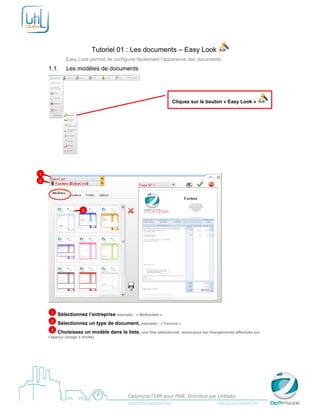
Configuration - Optimizze - ERP - V16
- 1. Tutoriel 01 : Les documents – Easy Look Easy Look permet de configurer facilement l’apparence des documents. 1.1. Les modèles de documents Cliquez sur le bouton « Easy Look » 1 2 3 1 Sélectionnez l’entreprise exemple : « MaSociete » 2 Sélectionnez un type de document, exemple : « Facture » 3 Choisissez un modèle dans la liste, une fois sélectionné, remarquez les changements effectués sur l’aperçu (image à droite) Optimizze l’ERP pour PME. Distribué par Utildata http://www.optimizze.com http://www.utildata.com
- 2. Tutoriel 01 : Les documents – Easy Look Easy Look permet de configurer facilement l’apparence des documents. 1.2. Modifier les couleurs Cliquez sur le bouton « Easy Look » 1 2 3 4 1 Sélectionnez l’entreprise exemple : « MaSociete » 2 Sélectionnez un type de document, exemple : « Facture » 3 Se rendre sur l’onglet « Couleur », une fois sélectionné, remarquez une liste déroulante qui s’ouvre 4 Choisissez le type de palette de couleur à utiliser, le deuxième élément est le logo de votre entreprise Optimizze l’ERP pour PME. Distribué par Utildata http://www.optimizze.com http://www.utildata.com
- 3. 5 6 7 a 5 Choisissez le type d’élément à modifier, 6 Cliquez sur la palette pour choisir une couleur, remarquez que l’aperçu a changé 7 Cliquez sur la palette horizontale pour affiner la couleur choisie précédemment, remarquez que l’aperçu a changé a Le bouton « appliquer aux autres documents » permet d’appliquer le style configuré (voir l’aperçu) aux autres documents de la société. Optimizze l’ERP pour PME. Distribué par Utildata http://www.optimizze.com http://www.utildata.com
- 4. Tutoriel 01 : Les documents – Easy Look Easy Look permet de configurer facilement l’apparence des documents. 1.3. Modifier les textes Cliquez sur le bouton « Easy Look » 1 a 2 3 1 Sélectionnez l’entreprise exemple : « MaSociete » 2 Sélectionnez un type de document, exemple : « Facture » 3 Se rendre sur l’onglet « Textes », 4 Cliquez sur le bouton « spin » pour indiquer la hauteur du bloc de haut de page, remarquez que l’aperçu a changé 5 Cliquez sur « modifier le texte » pour ouvrir l’assistant d’édition du texte de haut de page, 6 Cliquez sur « modifier le logo » pour ouvrir l’assistant d’édition du logo, 7 Cochez la case « afficher le total », remarquez que l’aperçu a changé Optimizze l’ERP pour PME. Distribué par Utildata http://www.optimizze.com http://www.utildata.com
- 5. 8 Cochez la case « afficher un message » pour afficher le texte de fin de document, remarquez que l’aperçu a changé 9 Cliquez sur le bouton « spin » pour indiquer la hauteur du bloc du message de fin de document, remarquez que l’aperçu a changé 10 Cliquez sur le bouton « spin » pour indiquer la hauteur du bloc de pied de page, remarquez que l’aperçu a changé 11 Cliquez sur « modifier le texte » pour ouvrir l’assistant d’édition du texte de pied de page, a La liste déroulante permet d’avoir un aperçu des pages suivantes (principalement, le haut de page est inexistant) Optimizze l’ERP pour PME. Distribué par Utildata http://www.optimizze.com http://www.utildata.com
- 6. Tutoriel 01 : Les documents – Easy Look Easy Look permet de configurer facilement l’apparence des documents. 1.4. Les options Cliquez sur le bouton « Easy Look » 1 2 3 4 1 Sélectionnez l’entreprise exemple : « MaSociete » 2 Sélectionnez un type de document, exemple : « Facture » 3 Se rendre sur l’onglet « Options », 4 Cochez les cases pour activer les options correspondantes, remarquez que l’aperçu a changé Optimizze l’ERP pour PME. Distribué par Utildata http://www.optimizze.com http://www.utildata.com
- 7. Tutoriel 01 : Les documents – Easy Look Easy Look permet de configurer facilement l’apparence des documents. 1.5. Aperçu du document Cliquez sur le bouton « Easy Look » 4 1 2 3 1 Sélectionnez l’entreprise exemple : « MaSociete » 2 Sélectionnez un type de document, exemple : « Facture » 3 Configurez votre document (voir les tutoriels précédents), remarquez que l’aperçu a changé 4 Cliquez sur pour ouvrir un aperçu avant impression d’un exemple de document utilisant votre configuration. Optimizze l’ERP pour PME. Distribué par Utildata http://www.optimizze.com http://www.utildata.com
- 8. Tutoriel 01 : Les documents – Easy Look Easy Look permet de configurer facilement l’apparence des documents. 1.6. Valider les modifications 17 Cliquez sur le bouton « Easy Look » 4 1 2 3 1 Sélectionnez l’entreprise exemple : « MaSociete » 2 Sélectionnez un type de document, exemple : « Facture » 3 Configurez votre document (voir les tutoriels précédents), remarquez que l’aperçu a changé 4 Cliquez sur pour valider les modifications apportées à ce document. Optimizze l’ERP pour PME. Distribué par Utildata http://www.optimizze.com http://www.utildata.com
- 9. Tutoriel 01 : Les documents – Easy Look Easy Look permet de configurer facilement l’apparence des documents. 1.7. Créer de nouveaux modèles 17 Cliquez sur le bouton « Easy Look » 1 4 2 3 1 Sélectionnez l’entreprise exemple : « MaSociete » 2 Sélectionnez un type de document, exemple : « Facture » 3 Configurez votre document (voir les tutoriels précédents), remarquez que l’aperçu a changé 4 Cliquez sur pour créer un nouveau modèle qui s’ajoutera dans la liste des modèles (premier onglet). Optimizze l’ERP pour PME. Distribué par Utildata http://www.optimizze.com http://www.utildata.com
- 10. Tutoriel 01 : Les documents – Easy Look Easy Look permet de configurer facilement l’apparence des documents. 1.8. Supprimer un modèle Cliquez sur le bouton « Easy Look » 1 2 3 5 4 1 Sélectionnez l’entreprise exemple : « MaSociete » 2 Sélectionnez un type de document, exemple : « Facture » 3 Cliquez sur l’onglet « Modèles », 4 Sélectionnez un modèle à supprimer, remarquez que l’aperçu change 5 Cliquez sur pour supprimer ce modèle définitivement. Optimizze l’ERP pour PME. Distribué par Utildata http://www.optimizze.com http://www.utildata.com
- 11. Tutoriel 01 : Les documents – Easy Look Easy Look permet de configurer facilement l’apparence des documents. 1.9. Backup Cliquez sur le bouton « Easy Look » Optimizze l’ERP pour PME. Distribué par Utildata http://www.optimizze.com http://www.utildata.com
- 12. Tutoriel 02 : Les documents – Apparence en détail Apparence en détail permet de configurer l’apparence des documents d’une manière plus complète qu’avec « Easy Look ». 2.1. Présentation Cliquez sur le bouton « Apparence en détail » Optimizze l’ERP pour PME. Distribué par Utildata http://www.optimizze.com http://www.utildata.com
- 13. a 1 2 Toutes les zones de couleurs sont cliquables et chacune d’elles ouvre l’assistant correspondant. 1 Sélectionnez l’entreprise exemple : « MaSociete » 2 Sélectionnez un type de document, exemple : « Facture » a Encoder un numéro de document (correspondant au type de document choisi) et cliquez sur pour avoir un aperçu avant impression de ce document avec la configuration choisie. Optimizze l’ERP pour PME. Distribué par Utildata http://www.optimizze.com http://www.utildata.com
- 14. 2.2. Courrier joint Cliquez sur le bouton « Courrier joint » 1 2 3 a 5 6 4 1 Sélectionnez l’entreprise exemple : « MaSociete » 2 Sélectionnez un type de document, exemple : « Facture » 3 Sélectionnez la langue, exemple : « FR : français », encodez du texte en français, sélectionnez une autre langue et encodez du texte dans cette langue. 4 Encodez votre texte, 5 Cliquez sur le bouton « valider » pour enregistrer ou 6 sur le bouton pour annuler. a Cette barre d’outils permet d’appliquer quelques styles au texte et de vérifier l’orthographe Optimizze l’ERP pour PME. Distribué par Utildata http://www.optimizze.com http://www.utildata.com
- 15. 2.3. Modifier le haut de page Cliquez sur le bouton semi-transparent jaune 1 2 6 7 3 a 4 5 1 Sélectionnez la langue, exemple : « FR : français », encodez du texte en français, sélectionnez une autre langue et encodez du texte dans cette langue. 2 Choisissez le style du texte, a Ce bouton permet d’ouvrir un assistant de sélection de couleur standard. 3 Sélectionnez la hauteur du « bloc » de l’entête du document, exemple : « 10 », la hauteur de la partie supérieure du document aura 10 cm. 4 Cochez les options désirées, « Autoriser la substitution du haut de page » permet d’imprimer un haut de page rappelant le numéro du document. ; « Imprimer le haut de page sur toutes les pages » ; « Haut de page blanc à ème ème partir de la 2 page » permet de cacher l’entête à partir de la 2 page. 5 Encodez votre texte, Optimizze l’ERP pour PME. Distribué par Utildata http://www.optimizze.com http://www.utildata.com
- 16. 2.4. Modifier le logo Cliquez sur le bouton semi-transparent turquoise 6 7 1 2 3 4 5 a 1 Cochez cette case si vous désirez afficher votre logo, 2 Sélectionnez votre logo, 3 Choisissez le mode de l’échelle, 4 Encodez le pourcentage d’agrandissement, seulement si le mode est « zoom spécifique en pourcent » 5 Cochez cette case si vous désirez afficher votre logo que sur la première page, Optimizze l’ERP pour PME. Distribué par Utildata http://www.optimizze.com http://www.utildata.com
- 17. 2.5. Afficher/Masquer le texte « Proforma » Cliquez sur le bouton semi-transparent orange 2 3 1 1 Cochez cette case pour masquer le texte « Proforma » (brouillon) 2 Cliquez sur le bouton « valider » pour enregistrer ou 3 sur le bouton pour annuler. Optimizze l’ERP pour PME. Distribué par Utildata http://www.optimizze.com http://www.utildata.com
- 18. 2.6. Style du titre Cliquez sur le bouton semi-transparent orange 3 4 a 1 2 1 Choisissez un style pour le titre, 2 Encodez les coordonnées (en millimètres) de la position du titre, 3 Cliquez sur le bouton « valider » pour enregistrer ou 4 sur le bouton pour annuler. a Ce bouton permet d’ouvrir un assistant de sélection de couleur standard. Optimizze l’ERP pour PME. Distribué par Utildata http://www.optimizze.com http://www.utildata.com
- 19. 2.7. Style et comportement du destinataire Cliquez sur le bouton semi-transparent orange 6 7 1 a 2 3 4 5 1 Choisissez un style pour le texte de l’adresse, 2 Cochez ces cases si vous le désirez, 3 Encodez le texte du service par défaut, exemple : « Comptabilité » ou « Magasin » 4 Sélectionnez le type d’adresse à utiliser, adresse de facturation ou de livraison 5 Sélectionnez le type de données client à utiliser, « Archivage » ou « Lien actif » 6 Cliquez sur le bouton « valider » pour enregistrer ou 7 sur le bouton pour annuler. a Ce bouton permet d’agrandir la fenêtre pour afficher plus d’options. Optimizze l’ERP pour PME. Distribué par Utildata http://www.optimizze.com http://www.utildata.com
- 20. 2.8. Numéro de Fax Cliquez sur le bouton semi-transparent orange 1 3 4 2 3 1 Cochez cette case si vous désirez afficher le numéro de Fax, 2 Encodez un libellé qui précèdera le numéro de Fax, 3 Sélectionnez la position du numéro de Fax, 4 Cliquez sur le bouton « valider » pour enregistrer ou 5 sur le bouton pour annuler. Optimizze l’ERP pour PME. Distribué par Utildata http://www.optimizze.com http://www.utildata.com
- 21. 2.9. Modifier les couleurs des cadres, fonds et des libellés de titre Cliquez sur le bouton semi-transparent mauve 4 5 1 2 3 1 Sélectionnez une couleur pour les libellés des titres des tableaux, 2 Sélectionnez une couleur pour les cadres et titres des tableaux, 3 Sélectionnez une couleur pour les fonds des tableaux, 4 Cliquez sur le bouton « valider » pour enregistrer ou 5 sur le bouton pour annuler. Optimizze l’ERP pour PME. Distribué par Utildata http://www.optimizze.com http://www.utildata.com
- 22. 2.10. Numéro de document Cliquez sur le bouton semi-transparent orange 4 3 1 2 1 2 Cochez les cases qui vous intéressent, 3 Cliquez sur le bouton « valider » pour enregistrer ou 4 sur le bouton pour annuler. Optimizze l’ERP pour PME. Distribué par Utildata http://www.optimizze.com http://www.utildata.com
- 23. 2.11. Echéance du document Cliquez sur le bouton semi-transparent orange 3 4 1 2 1 Cochez les cases qui vous intéressent, 2 Cochez cette case permet de ne pas gérer ce document dans l’échéancier, 3 Cliquez sur le bouton « valider » pour enregistrer ou 4 sur le bouton pour annuler. Optimizze l’ERP pour PME. Distribué par Utildata http://www.optimizze.com http://www.utildata.com
- 24. 2.12. Personnalisation de l’identifiant du document Cliquez sur le bouton semi-transparent orange 2 3 1 1 Sélectionnez l’information à afficher, 2 Cliquez sur le bouton « valider » pour enregistrer ou 3 sur le bouton pour annuler. Optimizze l’ERP pour PME. Distribué par Utildata http://www.optimizze.com http://www.utildata.com
- 25. 2.13. Cadre de description du document Cliquez sur le bouton semi-transparent orange 2 3 1 1 Cochez les cases qui vous intéressent, 2 Cliquez sur le bouton « valider » pour enregistrer ou 3 sur le bouton pour annuler. Optimizze l’ERP pour PME. Distribué par Utildata http://www.optimizze.com http://www.utildata.com
- 26. 2.14. Résumé du document Cliquez sur le bouton semi-transparent orange 2 3 1 1 Sélectionnez l’emplacement du « résumé » du document, 2 Cliquez sur le bouton « valider » pour enregistrer ou 3 sur le bouton pour annuler. Optimizze l’ERP pour PME. Distribué par Utildata http://www.optimizze.com http://www.utildata.com
- 27. 2.15. Style de la description d’une ligne de détail Cliquez sur le bouton semi-transparent mauve 1 10 11 2 3 4 5 a 6 7 9 8 1 Choisissez un style pour le texte de la description 2 Encodez un signe de début de ligne, facultatif 3 Sélectionnez le type de description d’article à utiliser, courte ou longue 4 Sélectionnez l’interligne entre 2 descriptions, 5 Cochez cette case pour activer un trait séparateur entre 2 descriptions, facultatif 6 7 8 9 Cochez les options qui vous intéressent, 10 Cliquez sur le bouton « valider » pour enregistrer ou 11 sur le bouton pour annuler. a Ce bouton permet d’agrandir la fenêtre pour afficher plus d’options Optimizze l’ERP pour PME. Distribué par Utildata http://www.optimizze.com http://www.utildata.com
- 28. 2.16. Remarque relative à la description Cliquez sur le bouton semi-transparent orange 2 3 1 1 Sélectionnez un libellé à la remarque 2 Cliquez sur le bouton « valider » pour enregistrer ou 3 sur le bouton pour annuler. Optimizze l’ERP pour PME. Distribué par Utildata http://www.optimizze.com http://www.utildata.com
- 29. 2.17. Imprimer les photos de l’article Cliquez sur le bouton semi-transparent turquoise 3 4 1 2 1 Cochez cette case pour activer l’impression de la photo 1 (se trouvant dans la fiche article), 2 Encodez la position et dimensions de l’image, 3 Cliquez sur le bouton « valider » pour enregistrer ou 4 sur le bouton pour annuler. Optimizze l’ERP pour PME. Distribué par Utildata http://www.optimizze.com http://www.utildata.com
- 30. 2.18. Format des quantités Cliquez sur le bouton semi-transparent vert 2 3 1 1 Sélectionnez le nombre de décimales affichées pour la quantité des articles 2 Cliquez sur le bouton « valider » pour enregistrer ou 3 sur le bouton pour annuler. Optimizze l’ERP pour PME. Distribué par Utildata http://www.optimizze.com http://www.utildata.com
- 31. 2.19. Unité de l’article Cliquez sur le bouton semi-transparent orange 2 3 1 1 Cochez les cases qui vous intéressent, 2 Cliquez sur le bouton « valider » pour enregistrer ou 3 sur le bouton pour annuler. Optimizze l’ERP pour PME. Distribué par Utildata http://www.optimizze.com http://www.utildata.com
- 32. 2.20. Prix et réduction Cliquez sur le bouton semi-transparent vert 1 4 3 2 1 Encodez le nombre de décimales du prix, 2 Cochez les cases qui vous intéressent, 3 Cliquez sur le bouton « valider » pour enregistrer ou 4 sur le bouton pour annuler. Optimizze l’ERP pour PME. Distribué par Utildata http://www.optimizze.com http://www.utildata.com
- 33. 2.21. Prix – Deuxième devise Cliquez sur le bouton semi-transparent vert 1 3 4 2 1 Cochez cette case pour afficher la 2ème devise sur chaque ligne et indiquez le nombre de décimales, 2 Cochez les cases qui vous intéressent, 3 Cliquez sur le bouton « valider » pour enregistrer ou 4 sur le bouton pour annuler. Optimizze l’ERP pour PME. Distribué par Utildata http://www.optimizze.com http://www.utildata.com
- 34. 2.22. Largeur de la colonne description Cliquez sur le bouton semi-transparent mauve 1 2 3 1 Sélectionnez les options qui vous intéressent, 2 Cliquez sur le bouton « valider » pour enregistrer ou 3 sur le bouton pour annuler. Optimizze l’ERP pour PME. Distribué par Utildata http://www.optimizze.com http://www.utildata.com
- 35. 2.23. Origine du document Cliquez sur le bouton semi-transparent orange 2 3 1 1 Cochez cette case pour afficher l’origine du document, 2 Cliquez sur le bouton « valider » pour enregistrer ou 3 sur le bouton pour annuler. Optimizze l’ERP pour PME. Distribué par Utildata http://www.optimizze.com http://www.utildata.com
- 36. 2.24. Image de fond Cliquez sur le bouton semi-transparent turquoise 1 4 5 2 3 1 Cochez cette case pour afficher l’image de fond, 2 Choisissez une image, 3 Sélectionnez et encodez les options qui vous intéressent, 4 Cliquez sur le bouton « valider » pour enregistrer ou 5 sur le bouton pour annuler. Optimizze l’ERP pour PME. Distribué par Utildata http://www.optimizze.com http://www.utildata.com
- 37. 2.25. Message informatif ou promotionnel Cliquez sur le bouton semi-transparent jaune 1 2 4 5 3 1 Sélectionnez une langue, 2 Cochez la case « activer le message promo » pour qu’il s’affiche en impression, 3 Encodez votre texte, 4 Cliquez sur le bouton « valider » pour enregistrer ou 5 sur le bouton pour annuler. Optimizze l’ERP pour PME. Distribué par Utildata http://www.optimizze.com http://www.utildata.com
- 38. 2.26. Total de la réduction accordée Cliquez sur le bouton semi-transparent orange 2 3 1 1 Cochez les options qui vous intéressent, 2 Cliquez sur le bouton « valider » pour enregistrer ou 3 sur le bouton pour annuler. Optimizze l’ERP pour PME. Distribué par Utildata http://www.optimizze.com http://www.utildata.com
- 39. 2.27. Ventilation de la TVA Cliquez sur le bouton semi-transparent orange 2 3 1 1 Sélectionnez les options qui vous intéressent, 2 Cliquez sur le bouton « valider » pour enregistrer ou 3 sur le bouton pour annuler. Optimizze l’ERP pour PME. Distribué par Utildata http://www.optimizze.com http://www.utildata.com
- 40. 2.28. Modifier le message de fin de document Cliquez sur le bouton semi-transparent jaune 1 2 5 6 3 4 1 Sélectionnez une langue, 2 Choisissez un style pour le texte, 3 Sélectionnez le type d’apparence de la fin de document, avec ou sans total 4 Encodez votre texte, 5 Cliquez sur le bouton « valider » pour enregistrer ou 6 sur le bouton pour annuler. Optimizze l’ERP pour PME. Distribué par Utildata http://www.optimizze.com http://www.utildata.com
- 41. 2.29. Imprimer le solde impayé sur le document Cliquez sur le bouton semi-transparent orange 2 3 1 1 Cochez les options qui vous intéressent, 2 Cliquez sur le bouton « valider » pour enregistrer ou 3 sur le bouton pour annuler. Optimizze l’ERP pour PME. Distribué par Utildata http://www.optimizze.com http://www.utildata.com
- 42. 2.30. Format du total Cliquez sur le bouton semi-transparent vert 2 3 1 1 Sélectionnez les options qui vous intéressent, 2 Cliquez sur le bouton « valider » pour enregistrer ou 3 sur le bouton pour annuler. Optimizze l’ERP pour PME. Distribué par Utildata http://www.optimizze.com http://www.utildata.com
- 43. 2.31. Modifier le message de bas de page Cliquez sur le bouton semi-transparent jaune 1 3 5 6 2 4 1 Sélectionnez une langue, 2 Choisissez un style pour le texte, 3 Sélectionnez le type d’apparence de la fin de document, 4 Encodez votre texte, 5 Cliquez sur le bouton « valider » pour enregistrer ou 6 sur le bouton pour annuler. Optimizze l’ERP pour PME. Distribué par Utildata http://www.optimizze.com http://www.utildata.com
- 44. Tutoriel 03 : Les documents – Easy Comportement Easy Comportement permet de configurer les actions et d’avoir des comportements spécifiques aux documents. 3.1. Créer un nouveau type de document Cliquez sur le bouton « Easy Comportement » 1 3 2 1 Sélectionnez l’entreprise, exemple : « MaSociete » 2 Sélectionnez un type de document, exemple : « Facture » 3 Cliquez sur le bouton « ajouter » , une petite fenêtre de confirmation apparaît Optimizze l’ERP pour PME. Distribué par Utildata http://www.optimizze.com http://www.utildata.com
- 45. 4 4 Cliquez sur « oui », un nouvel assistant s’ouvrira 5 6 7 8 a 5 Sélectionnez un nom de document dans la liste de suggestions, 6Renommez le document si vous le désirez, astuce : encodez quelque chose entre « [ ] » et ce quelque chose ne sera pas imprimé (utile pour des notes internes à la société). Par exemple : « Bon de location [pour partenaires] » sera imprimé comme « Bon de location ». 7 Cliquez sur le bouton « valider » pour enregistrer ou 8 sur le bouton pour annuler. a Cette partie indique les recommandations au niveau du comportement du document, s’il y en a pour le document sélectionné, les assistants de ces recommandations s’ouvriront juste après la validation. Optimizze l’ERP pour PME. Distribué par Utildata http://www.optimizze.com http://www.utildata.com
- 46. 3.2. Renommer/Traduire un document Cliquez sur le bouton « Easy Comportement » 1 2 3 1 Sélectionnez l’entreprise exemple : « MaSociete » 2 Sélectionnez un type de document, exemple : « Facture » 3 Cliquez sur le champ qui contient le nom du document, une petite fenêtre de confirmation apparaît 4 4 Cliquez sur « oui », un nouvel assistant s’ouvrira Optimizze l’ERP pour PME. Distribué par Utildata http://www.optimizze.com http://www.utildata.com
- 47. 3.3. Changer l’icône d’un document Cliquez sur le bouton « Easy Comportement » 1 2 3 4 1 Sélectionnez l’entreprise exemple : « MaSociete » 2 Sélectionnez un type de document, exemple : « Facture » 3 Choisissez une icône dans la liste déroulante, 4 Enregistrez en sélectionnant un autre document (ou en fermant la fenêtre), Optimizze l’ERP pour PME. Distribué par Utildata http://www.optimizze.com http://www.utildata.com
- 48. 3.4. Modifier la numérotation du document Cliquez sur le bouton « Easy Comportement » 1 2 a 1 Sélectionnez l’entreprise exemple : « MaSociete » 2 Sélectionnez un type de document, exemple : « Facture » a C’est un indicateur montrant quel sera le prochain numéro utilisé pour ce document. Pour changer ce numéro, rendez-vous au tutoriel « Manuel d’utilisation - Les documents – Contrôle des N° de documents ». Optimizze l’ERP pour PME. Distribué par Utildata http://www.optimizze.com http://www.utildata.com
- 49. 3.5. Modifier l’apparence Cliquez sur le bouton « Easy Comportement » 1 2 3 1 Sélectionnez l’entreprise exemple : « MaSociete » 2 Sélectionnez un type de document, exemple : « Facture » 3 Cliquez sur le bouton « Apparence » , un assistant s’ouvre. Rendez-vous au tutoriel complet de cette fenêtre « Les documents – Easy Look » Optimizze l’ERP pour PME. Distribué par Utildata http://www.optimizze.com http://www.utildata.com
- 50. 3.6. Adresse (fournisseur ou client) Cliquez sur le bouton « Easy Comportement » 1 2 3 1 Sélectionnez l’entreprise exemple : « MaSociete » 2 Sélectionnez un type de document, exemple : « Facture » 3 Cliquez sur le bouton « Adresse (fournisseur ou client) » , un assistant s’ouvre. Rendez-vous au tutoriel complet de cette fenêtre « Les documents – Apparence en détail – Style et comportement du destinataire » Optimizze l’ERP pour PME. Distribué par Utildata http://www.optimizze.com http://www.utildata.com
- 51. 3.7. Prix à l’encodage Cliquez sur le bouton « Easy Comportement » 1 2 3 1 Sélectionnez l’entreprise exemple : « MaSociete » 2 Sélectionnez un type de document, exemple : « Facture » 3 Cliquez sur le bouton « Prix à l’encodage » , un assistant s’ouvre. Optimizze l’ERP pour PME. Distribué par Utildata http://www.optimizze.com http://www.utildata.com
- 52. 3.8. Cloner un document Cliquez sur le bouton « Easy Comportement » 1 2 3 1 Sélectionnez l’entreprise exemple : « MaSociete » 2 Sélectionnez un type de document, exemple : « Facture » 3 Cliquez sur le bouton « Cloner un document » , un assistant s’ouvre. Optimizze l’ERP pour PME. Distribué par Utildata http://www.optimizze.com http://www.utildata.com
- 53. 3.9. Cloner tous les documents d’une société vers une autre Cliquez sur le bouton « Easy Comportement » 1 2 3 1 Sélectionnez l’entreprise exemple : « MaSociete » 2 Sélectionnez un type de document, exemple : « Facture » 3 Cliquez sur le bouton « Cloner un document » , un assistant s’ouvre. Optimizze l’ERP pour PME. Distribué par Utildata http://www.optimizze.com http://www.utildata.com
- 54. 3.10. Nombre d’exemplaires à imprimer Cliquez sur le bouton « Easy Comportement » 1 2 3 1 Sélectionnez l’entreprise exemple : « MaSociete » 2 Sélectionnez un type de document, exemple : « Facture » 3 Cliquez sur le bouton « Nombre d’exemplaires à imprimer » , un assistant s’ouvre, rendez- vous au tutoriel « Les documents – Comportement en détail – Configuration des imprimantes par document (4.7) ». Optimizze l’ERP pour PME. Distribué par Utildata http://www.optimizze.com http://www.utildata.com
- 55. 3.11. Action sur stock Cliquez sur le bouton « Easy Comportement » 1 2 3 1 Sélectionnez l’entreprise exemple : « MaSociete » 2 Sélectionnez un type de document, exemple : « Facture » 3 Cliquez sur le bouton « Action sur stock » , un assistant s’ouvre, rendez-vous au tutoriel complet « Les documents – Comportement en détail – Action du document sur les stocks (4.1) » Optimizze l’ERP pour PME. Distribué par Utildata http://www.optimizze.com http://www.utildata.com
- 56. 3.12. Liaison comptable Cliquez sur le bouton « Easy Comportement » 1 2 3 1 Sélectionnez l’entreprise exemple : « MaSociete » 2 Sélectionnez un type de document, exemple : « Facture » 3 Cliquez sur le bouton « Liaison comptable » , un assistant s’ouvre, rendez-vous au tutoriel « Les documents – Comportement en détail – Liaison comptable (4.11) » Optimizze l’ERP pour PME. Distribué par Utildata http://www.optimizze.com http://www.utildata.com
- 57. Tutoriel 04 : Les documents – Comportement en détail Comportement en détail permet de configurer toutes les actions et comportements d’un document. 4.1. Action du document sur les stocks Cliquez sur le bouton « Comportement en détail» 1 2 3 1 Sélectionnez l’entreprise, exemple : « MaSociete » 2 Sélectionnez un type de document, exemple : « Facture » 3 Cliquez sur le bouton « Action du document sur les stocks » , un assistant s’ouvre Optimizze l’ERP pour PME. Distribué par Utildata http://www.optimizze.com http://www.utildata.com
- 58. 4 5 6 a 1 Choisissez les options qui vous intéressent, 2 Cliquez sur le bouton « valider » pour enregistrer ou 3 sur le bouton pour annuler. a En fonction de la sélection, la fenêtre changera. Optimizze l’ERP pour PME. Distribué par Utildata http://www.optimizze.com http://www.utildata.com
- 59. 4.1. Finances et comportement du prix Cliquez sur le bouton « Comportement en détail» 1 2 3 1 Sélectionnez l’entreprise, exemple : « MaSociete » 2 Sélectionnez un type de document, exemple : « Facture » 3 Cliquez sur le bouton « Finances et comportement du prix » , un assistant s’ouvre Optimizze l’ERP pour PME. Distribué par Utildata http://www.optimizze.com http://www.utildata.com
- 60. 5 6 4 4 Choisissez les options qui vous intéressent, 5 Cliquez sur le bouton « valider » pour enregistrer ou 6 sur le bouton pour annuler. Optimizze l’ERP pour PME. Distribué par Utildata http://www.optimizze.com http://www.utildata.com
- 61. 4.3. Archivage et création automatique d’article Cliquez sur le bouton « Comportement en détail» 1 2 3 1 Sélectionnez l’entreprise, exemple : « MaSociete » 2 Sélectionnez un type de document, exemple : « Facture » 3 Cliquez sur le bouton « Archivage et création automatique d’article » , un assistant s’ouvre Optimizze l’ERP pour PME. Distribué par Utildata http://www.optimizze.com http://www.utildata.com
- 62. 5 6 4 4 Choisissez les options qui vous intéressent, 5 Cliquez sur le bouton « valider » pour enregistrer ou 6 sur le bouton pour annuler. Optimizze l’ERP pour PME. Distribué par Utildata http://www.optimizze.com http://www.utildata.com
- 63. 4.4. Limiter les commandes automatiques à certains articles Cliquez sur le bouton « Comportement en détail» 1 2 3 1 Sélectionnez l’entreprise, exemple : « MaSociete » 2 Sélectionnez un type de document, exemple : « Facture » 3 Cliquez sur le bouton « Limiter les commandes automatiques à certains articles» , un assistant s’ouvre Optimizze l’ERP pour PME. Distribué par Utildata http://www.optimizze.com http://www.utildata.com
- 64. 4 8 9 5 6 7 4 Cochez cette case pour activer l’autorisation d’utiliser des articles par familles, 5 Sélectionnez une famille (ou sous-famille ou sous-sous-famille), 6 Cliquez sur le bouton « ajouter » pour ajouter cette famille dans la partie autorisée, 7 Cliquez sur le bouton « retirer » pour retirer cette famille dans la partie autorisée, 8 Cliquez sur le bouton « valider » pour enregistrer ou 9 sur le bouton pour annuler. Optimizze l’ERP pour PME. Distribué par Utildata http://www.optimizze.com http://www.utildata.com
- 65. 4.5. Paramétrage des rappels automatiques Cliquez sur le bouton « Comportement en détail» 1 2 3 1 Sélectionnez l’entreprise, exemple : « MaSociete » 2 Sélectionnez un type de document, exemple : « Facture » 3 Cliquez sur le bouton « Paramétrage des rappels automatiques » , un assistant s’ouvre Optimizze l’ERP pour PME. Distribué par Utildata http://www.optimizze.com http://www.utildata.com
- 66. 6 7 a 5 4 4 Encodez le nombre de jours (après échéance de paiement du document) pour envoyer un courrier, 5 Sélectionnez le(s) courrier(s) pour chaque rappel, a Ce libellé bleu ouvre l’assistant de création de courrier. 6 Cliquez sur le bouton « valider » pour enregistrer ou 7 sur le bouton pour annuler. Optimizze l’ERP pour PME. Distribué par Utildata http://www.optimizze.com http://www.utildata.com
- 67. 4.6. Lettre d’accompagnement de la liste des articles par fournisseur Cliquez sur le bouton « Comportement en détail» 1 2 3 1 Sélectionnez l’entreprise, exemple : « MaSociete » 2 Sélectionnez un type de document, exemple : « Facture » 3 Cliquez sur le bouton « Lettre introduction inventaire article/fournisseur » , un assistant s’ouvre Optimizze l’ERP pour PME. Distribué par Utildata http://www.optimizze.com http://www.utildata.com
- 68. 4 6 7 5 4 Sélectionnez la langue désirée, 5 Encodez votre texte 6 Cliquez sur le bouton « valider » pour enregistrer ou 7 sur le bouton pour annuler. Optimizze l’ERP pour PME. Distribué par Utildata http://www.optimizze.com http://www.utildata.com
- 69. 4.7. Configuration des imprimantes par document Cliquez sur le bouton « Comportement en détail» 1 2 3 1 Sélectionnez l’entreprise, exemple : « MaSociete » 2 Sélectionnez un type de document, exemple : « Facture » 3 Cliquez sur le bouton « configuration des imprimantes par document » , un assistant s’ouvre Optimizze l’ERP pour PME. Distribué par Utildata http://www.optimizze.com http://www.utildata.com
- 70. 5 6 4 a 4 Choisissez les options qui vous intéressent, 5 Cliquez sur le bouton « valider » pour enregistrer ou 6 sur le bouton pour annuler. a Ce bouton permet d’agrandir la fenêtre pour afficher plus d’options. Optimizze l’ERP pour PME. Distribué par Utildata http://www.optimizze.com http://www.utildata.com
- 71. 4.8. Paramètres d’impression de la lettre de change Cliquez sur le bouton « Comportement en détail» 1 2 3 1 Sélectionnez l’entreprise, exemple : « MaSociete » 2 Sélectionnez un type de document, exemple : « Facture » 3 Cliquez sur le bouton « Paramètres Impression lettre de change » , un assistant s’ouvre Optimizze l’ERP pour PME. Distribué par Utildata http://www.optimizze.com http://www.utildata.com
- 72. 5 6 4 4 Choisissez les options qui vous intéressent, 5 Cliquez sur le bouton « valider » pour enregistrer ou 6 sur le bouton pour annuler. a Ce bouton permet d’agrandir la fenêtre pour afficher plus d’options. Optimizze l’ERP pour PME. Distribué par Utildata http://www.optimizze.com http://www.utildata.com
- 73. 4.9. Transferts automatiques Cliquez sur le bouton « Comportement en détail» 1 2 3 1 Sélectionnez l’entreprise, exemple : « MaSociete » 2 Sélectionnez un type de document, exemple : « Facture » 3 Cliquez sur le bouton « Transferts automatiques » , un assistant s’ouvre Optimizze l’ERP pour PME. Distribué par Utildata http://www.optimizze.com http://www.utildata.com
- 74. 5 6 4 4 Choisissez les options qui vous intéressent, 5 Cliquez sur le bouton « valider » pour enregistrer ou 6 sur le bouton pour annuler. Optimizze l’ERP pour PME. Distribué par Utildata http://www.optimizze.com http://www.utildata.com
- 75. 4.10. Liaison aux pères Cliquez sur le bouton « Comportement en détail» 1 2 3 1 Sélectionnez l’entreprise, exemple : « MaSociete » 2 Sélectionnez un type de document, exemple : « Facture » 3 Cliquez sur le bouton « Lien avec le père » , un assistant s’ouvre Optimizze l’ERP pour PME. Distribué par Utildata http://www.optimizze.com http://www.utildata.com
- 76. 5 6 4 4 Choisissez les options qui vous intéressent, 5 Cliquez sur le bouton « valider » pour enregistrer ou 6 sur le bouton pour annuler. Optimizze l’ERP pour PME. Distribué par Utildata http://www.optimizze.com http://www.utildata.com
- 77. 4.11. Liaison comptable Cliquez sur le bouton « Comportement en détail» 1 2 3 1 Sélectionnez l’entreprise, exemple : « MaSociete » 2 Sélectionnez un type de document, exemple : « Facture » 3 Cliquez sur le bouton « Liaison comptable » , un assistant s’ouvre Optimizze l’ERP pour PME. Distribué par Utildata http://www.optimizze.com http://www.utildata.com
- 78. 5 6 4 a 4 Choisissez les options qui vous intéressent, 5 Cliquez sur le bouton « valider » pour enregistrer ou 6 sur le bouton pour annuler. a Le libellé bleu permet d’ajouter/modifier/supprimer des journaux comptables. Optimizze l’ERP pour PME. Distribué par Utildata http://www.optimizze.com http://www.utildata.com
- 79. 4.12. Divers (chronologie des numérotations et avertissements) Cliquez sur le bouton « Comportement en détail» 1 2 3 1 Sélectionnez l’entreprise, exemple : « MaSociete » 2 Sélectionnez un type de document, exemple : « Facture » 3 Cliquez sur le bouton « Divers » , un assistant s’ouvre Optimizze l’ERP pour PME. Distribué par Utildata http://www.optimizze.com http://www.utildata.com
- 80. 4 5 6 4 Choisissez les options qui vous intéressent, 5 Cliquez sur le bouton « valider » pour enregistrer ou 6 sur le bouton pour annuler. Optimizze l’ERP pour PME. Distribué par Utildata http://www.optimizze.com http://www.utildata.com
- 81. Tutoriel 05 : Les documents – Courrier joint Cette fenêtre permet d’encoder un texte par défaut qui sera utilisable dans la fenêtre Document (onglet courrier). 5.1. Encoder les textes de lettres d’accompagnement Cliquez sur le bouton « Courrier joints » 1 2 3 4 6 7 5 1 Sélectionnez l’entreprise, exemple : « MaSociete » 2 Sélectionnez un type de document, exemple : « Facture » 3 Sélectionnez une langue, exemple : « Français » 4 Choisissez un style pour votre texte, 5 Encodez votre texte, 6 Cliquez sur le bouton « valider » pour enregistrer ou 7 sur le bouton pour annuler. Optimizze l’ERP pour PME. Distribué par Utildata http://www.optimizze.com http://www.utildata.com
- 82. Tutoriel 06 : Les documents – Règles de transfert Cette fenêtre permet de configurer des règles de transfert de document afin d’obtenir un chaînage (flux) de documents. 6.1. Créer une règle de transfert Cliquez sur le bouton « Transfert » 1 2 1 Sélectionnez dans la liste déroulante le document qui servira de source au transfert, 2 Cliquez sur le bouton « ajouter » Optimizze l’ERP pour PME. Distribué par Utildata http://www.optimizze.com http://www.utildata.com
- 83. 2 3 4 5 6 7 8 9 2 C’est le document d’origine, il n’y a rien à faire 3 Sélectionnez le document de destination du transfert. Le document d’origine et celui issu du transfert peuvent être du même type. 4 Cliquez dans la colonne « MAJ Prix article », si les prix doivent être mis à jour lors du transfert 5 Cliquez dans la colonne « MAJ Taux de Change » si le taux de change de la devise doit être mis à jour lors du transfert 6 Cliquez dans la colonne « Autoriser Fusion », si le transfert doit permettre de fusionner deux (ou plus) documents d’origine dans un seul document issu du transfert. 7 Cliquez dans la colonne « Recopier Acompte » si les paiements encodés pour le document d’origine doivent être pris en compte pour le document issu du transfert 8 Cliquez dans la colonne « Intermed. Facturation » si le document issu du transfert doit être adressé à l’intermédiaire de facturation (défini dans la fiche du destinataire). 9 Cliquez dans la colonne « Intermed. Livraison » si le document issu du transfert doit être adressé à l’intermédiaire de livraison (défini dans la fiche du destinataire). Les points 8 et 9 ne peuvent pas être activés tous les deux. Optimizze l’ERP pour PME. Distribué par Utildata http://www.optimizze.com http://www.utildata.com
- 84. 6.2. Supprimer une règle de transfert Cliquez sur le bouton « Transfert » 1 3 2 1 Sélectionnez dans la liste déroulante le document source au transfert, 2 Sélectionnez la règle de transfert à supprimer dans le tableau, 3 Cliquez sur le bouton « supprimer » Optimizze l’ERP pour PME. Distribué par Utildata http://www.optimizze.com http://www.utildata.com
- 85. Tutoriel 07 : Les documents – Chaînage Cette fenêtre permet de configurer un ordre logique de documents afin d’être utilisé dans la fenêtre de contrôle de transfert. 7.1. Chaînage de documents Cliquez sur le bouton « Chaînage » 1 2 3 6 5 2 4 1 Cliquez sur le libellé bleu afin de créer une nouvelle chaîne, 2 Sélectionnez la chaîne sur laquelle vous travaillerez, 3 Cliquez sur le bouton « ajouter » pour ajouter une ligne au tableau, 4 Sélectionnez le prochain document de la chaîne, 5 Ces boutons permettent de déplacer l’ordre du document sélectionné, 6 Cliquez sur le bouton « supprimer » pour supprimer la ligne sélectionnée du tableau. Optimizze l’ERP pour PME. Distribué par Utildata http://www.optimizze.com http://www.utildata.com
- 86. Tutoriel 08 : Les documents – Sécurité et droits d’accès Cette fenêtre permet de configurer un ordre logique de documents afin d’être utilisé dans la fenêtre de contrôle de transfert. 8.1. Sécurité et droits d’accès aux documents Voir tutoriel « 11.1 Sécurité – Droits d’accès aux documents » Optimizze l’ERP pour PME. Distribué par Utildata http://www.optimizze.com http://www.utildata.com